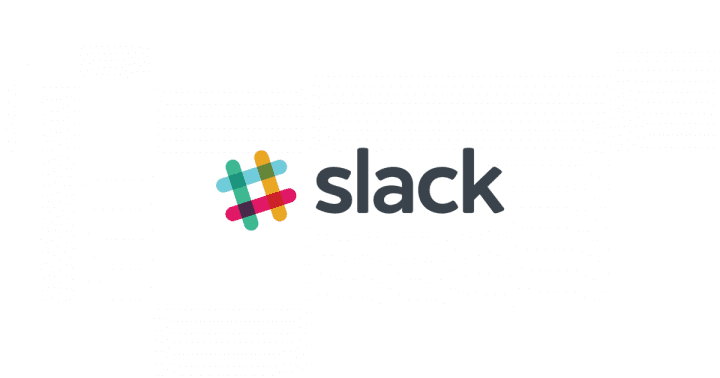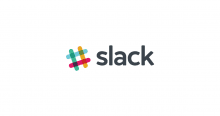シンジです。Boxに限った話しでは無いのですが、定期的に来るシステマチックなメールを見るのが面倒なので、これをSlackにポイポイ放り込みたいと思います。今回はBoxから来る通知メールをSlackに飛ばします。簡単です。
Zapierを使います
Zapier(ザピエル)はクラウドハブの中でも優れたサービスです。IFTTT(イフト)を使っても良かったのですが、このブログを書くために両方使ってみた感じだと、ほぼ同じ動作はするものの、Zapierの方が見た目が良かったので、今回はZapierを使います。
とりあえず前提として
メールはGmailを使いますが、普通のメールやOffice365もいけます。cloudpackのメールがGmailなので、今回はGmailを前提にします。他のメールでも出来るので、「ウチはGmailじゃないからなぁ」と嘆くこと無く試してみて下さい。
Boxの標準機能としてSlack通知が無いので
完璧な通知にはなりません。例えば、
- 美しくハイパーリンクが乗らない
- Zapierの性質上、リアルタイム通知じゃ無い(15分間隔)(有料にしても5分)
というわけで、本来はBox側で実装されるといいのですが、まぁまぁまぁ、待ってられませんからこれで勘弁して下さいw
さっそく始めましょう
Slackは既に使っているものとします。Gmailも既に使っている物とします。Zapierのユーザー登録を済ませて下さい。
Zapier
https://zapier.com/
作りましょう
https://zapier.com/app/editor/
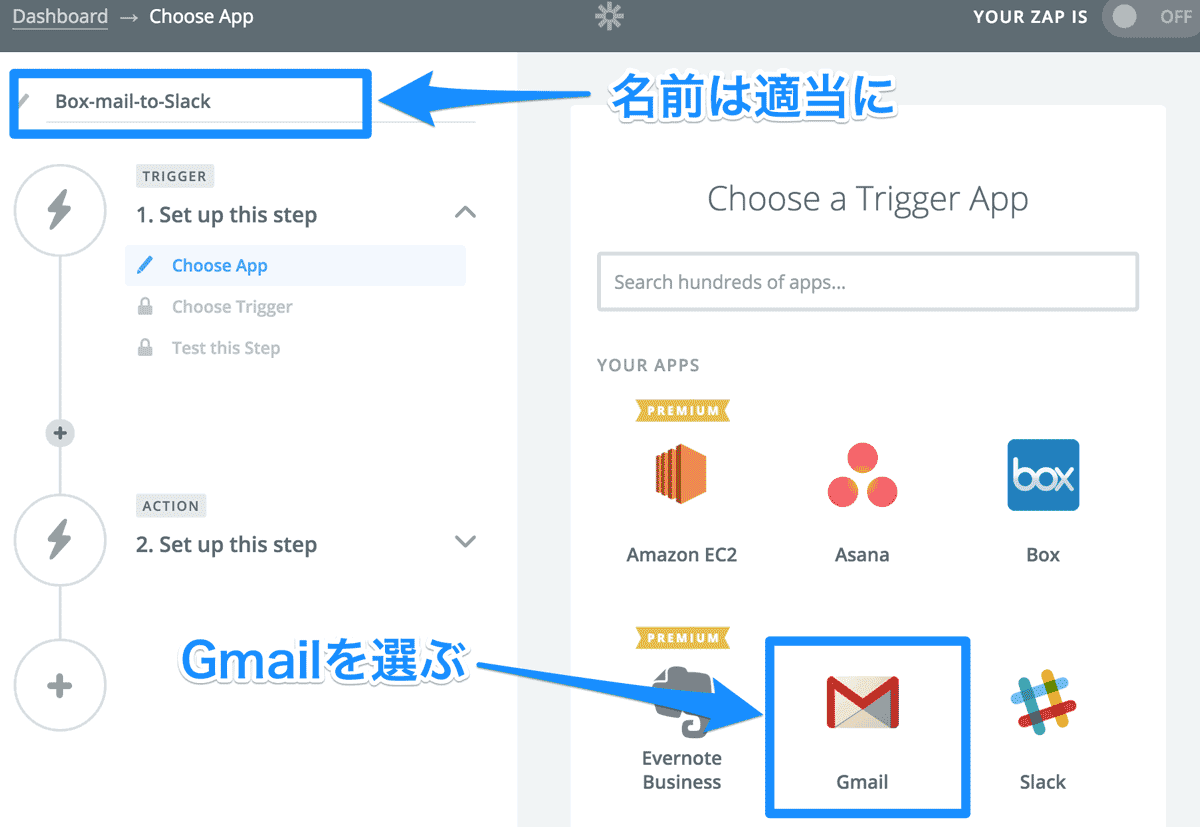
名前は適当で大丈夫です。
どんなメールを取り込みたい?
今回は、Boxから来るメールには「Box」というラベルを付けるようにGmail側で設定しました。なので、事前にフィルタリング設定をして、noreply@box.com から来るメールに、Boxというラベルを付けるように設定してあります。
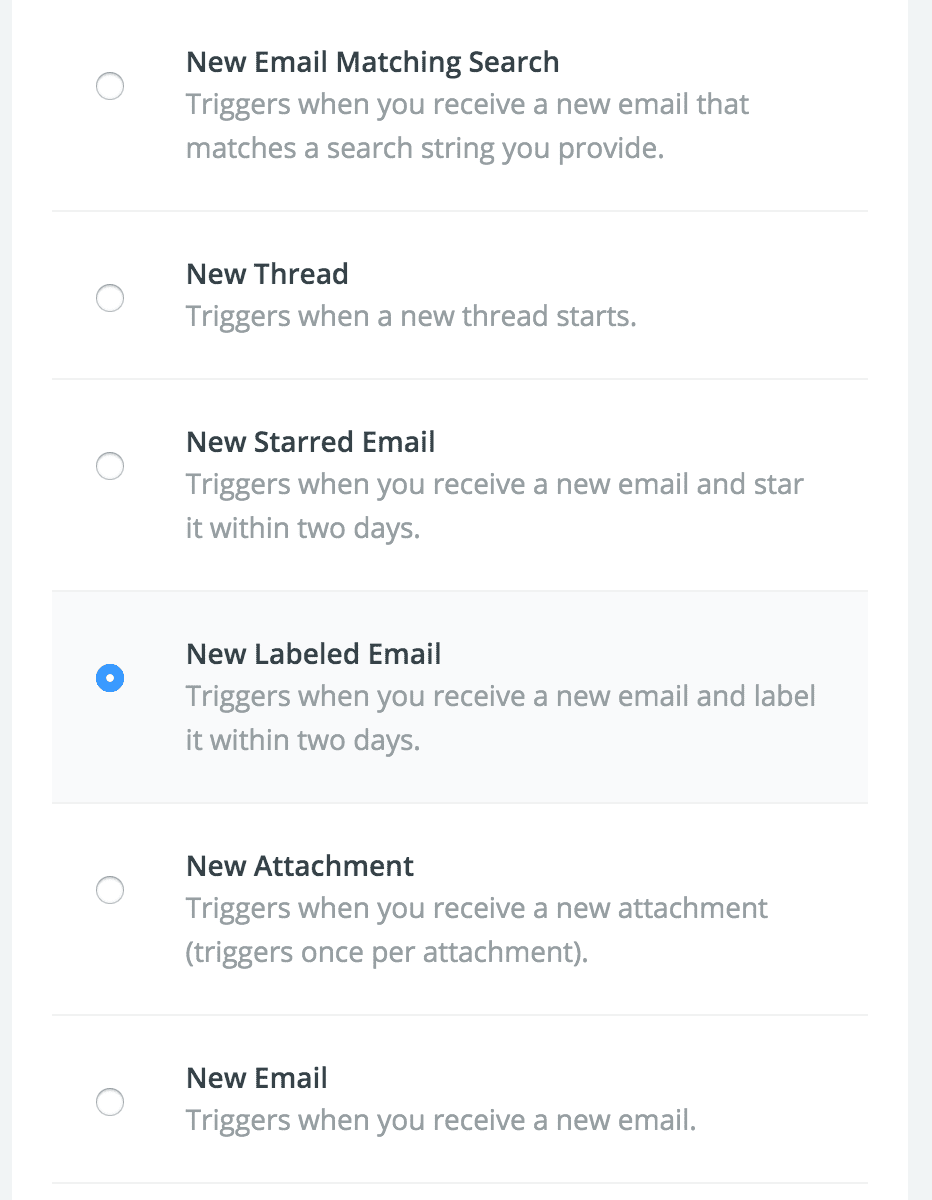
メールアカウントをリンクします
Gmailのアカウントと紐付けましょう。
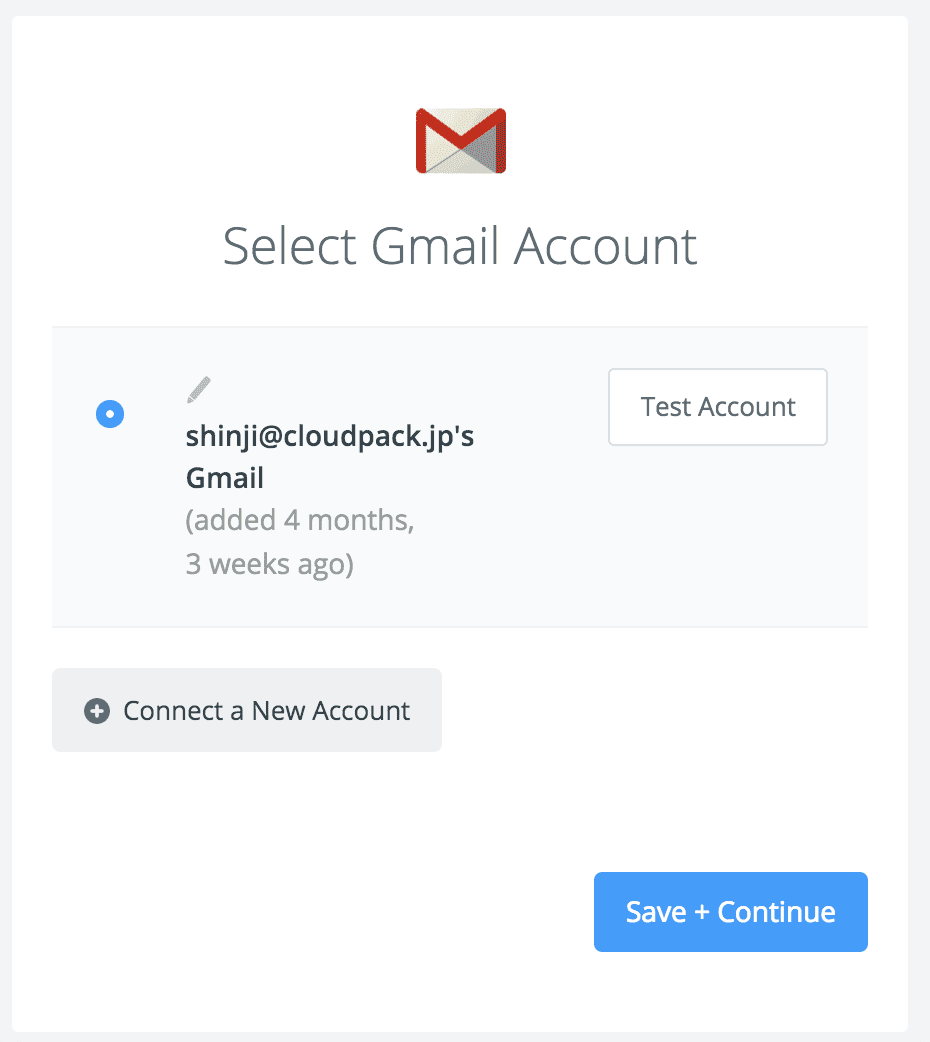
ラベルはどうする?
Boxを選びます。
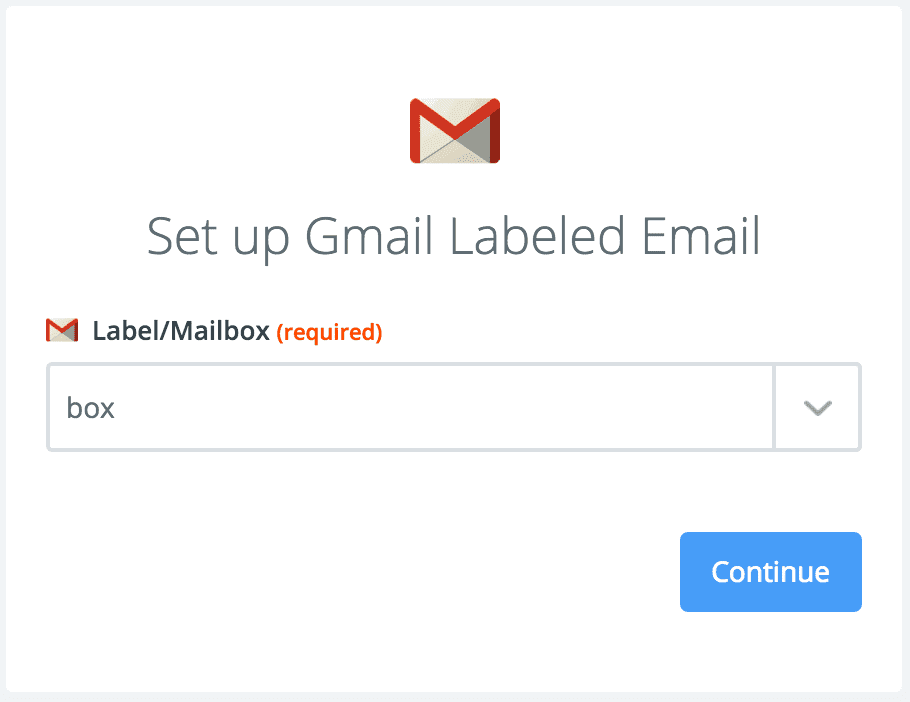
確認して、テストが通ればOKです
簡単ですね。
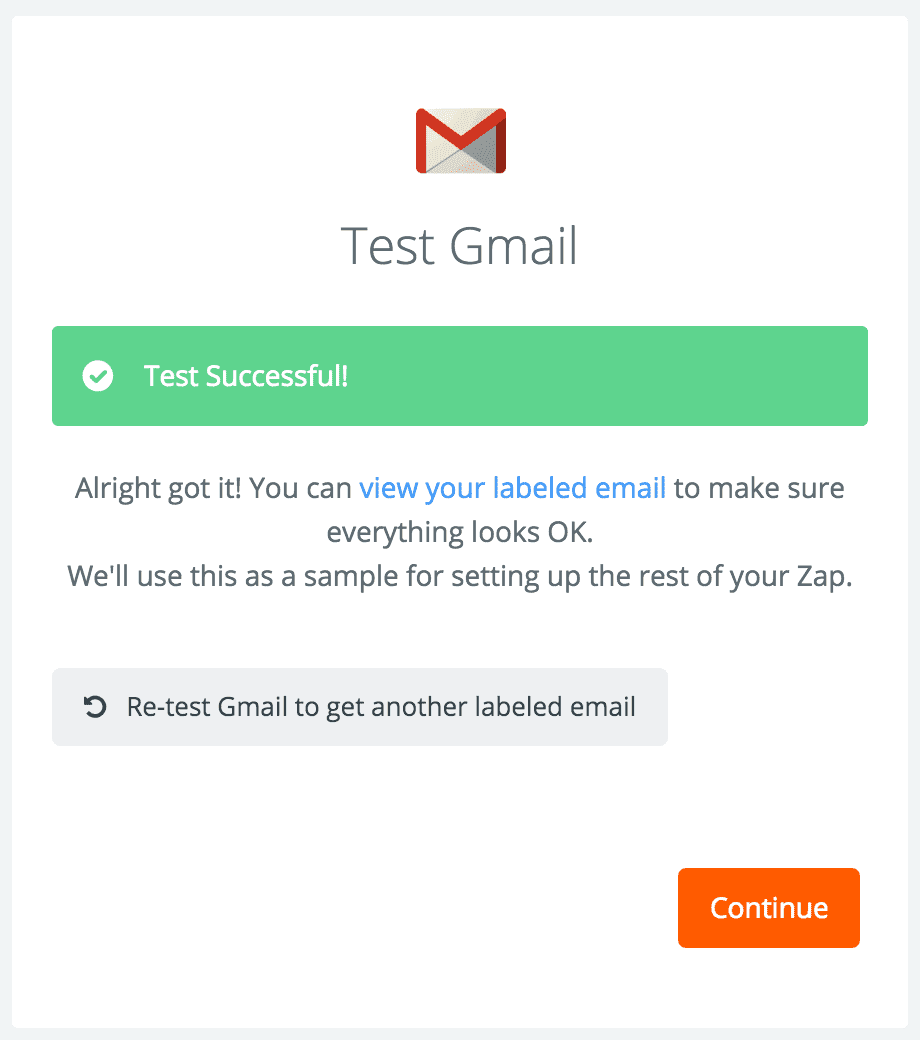
次はSlackを設定します
Slackを選びましょう
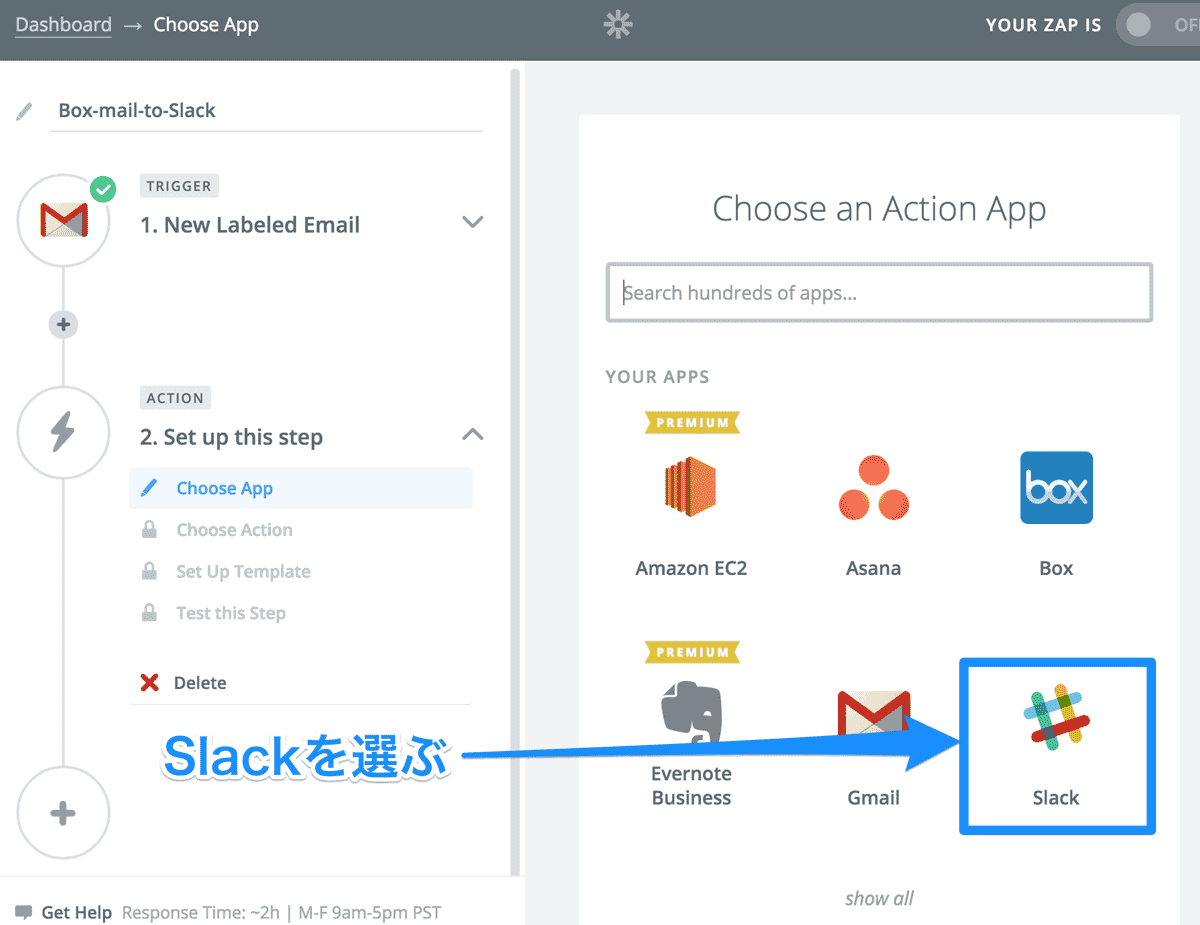
Slackに何したらいい?
今回は、「notify-box」という名前の普通のチャンネルを作っておきました。ここに送りたいと思いますので、チャンネルに送る〜を選びます。
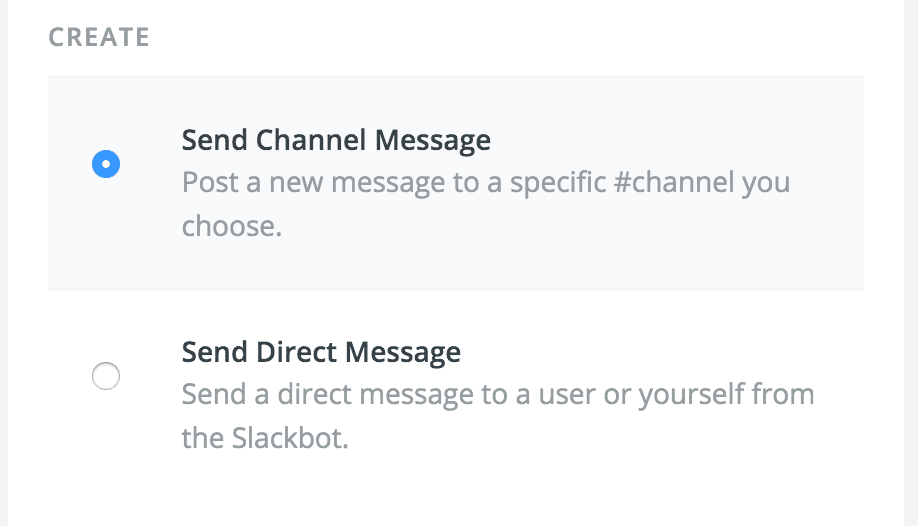
Slackをリンクさせます
Slackのアカウントと紐付けましょう。
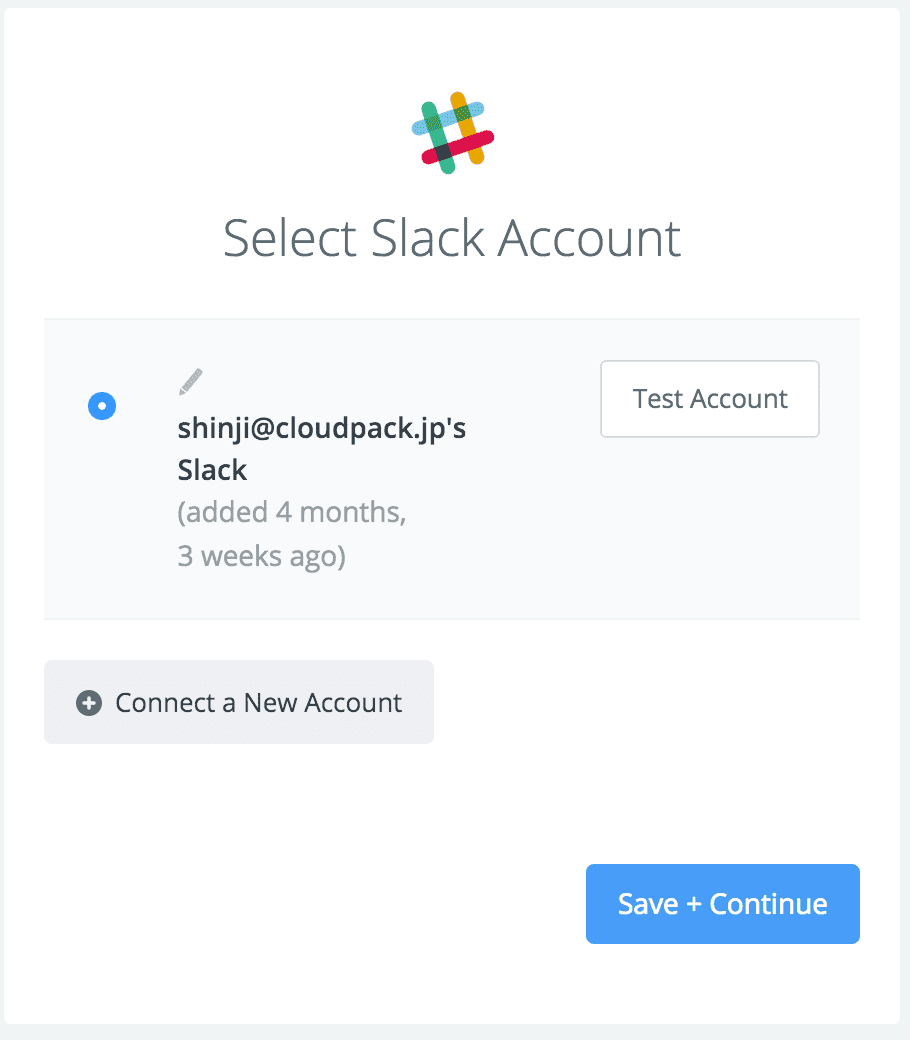
どんな情報をSlackに送りましょうか
ここはお好みでいろいろ試してみて下さい。シンジの設定はこんなかんじ。事前にBoxのロゴをSlackに絵文字登録しておくと、それっぽくなります。
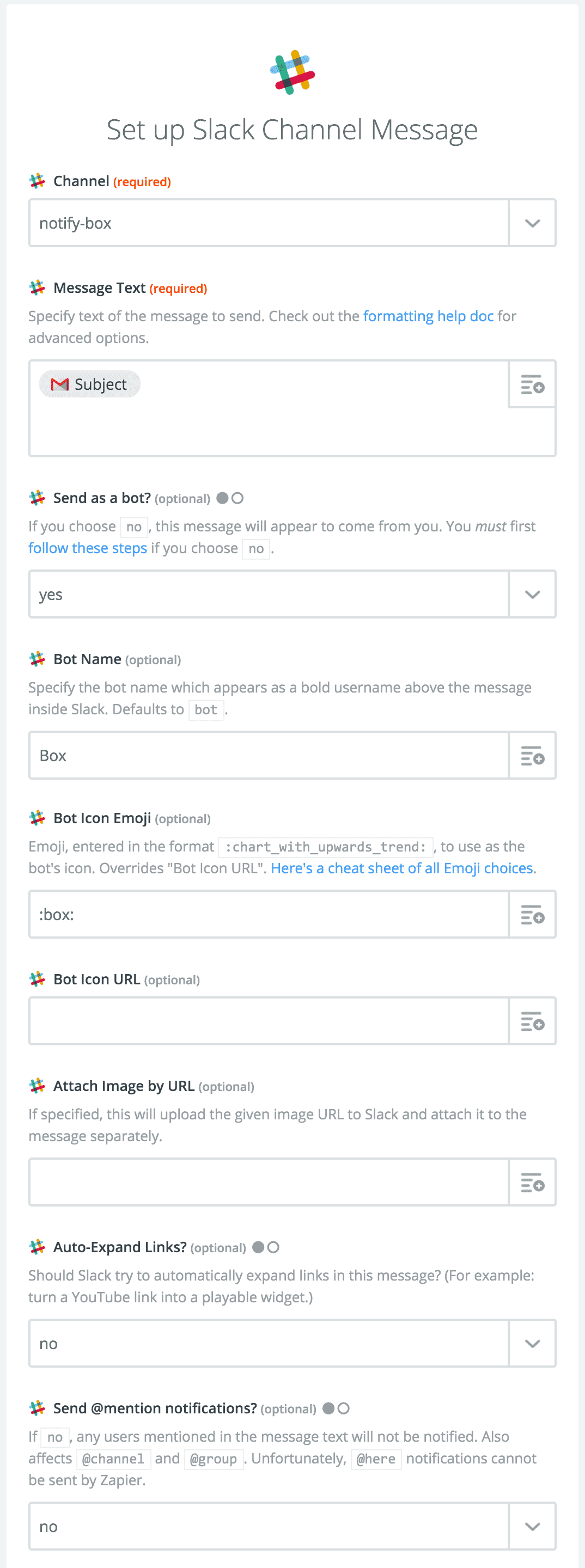
あとはテストしてフィニッシュ
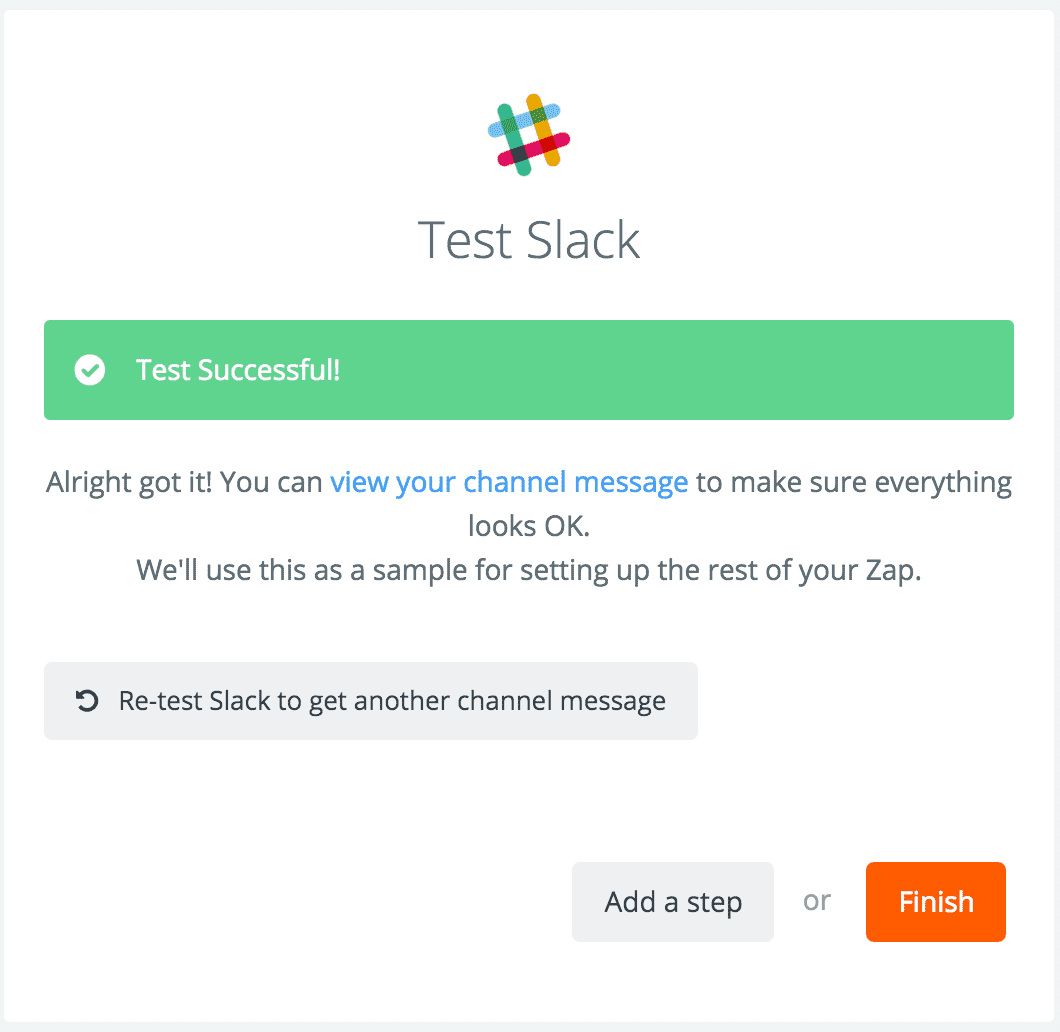
最後にONにすれば完了です。(画像はOFF状態)
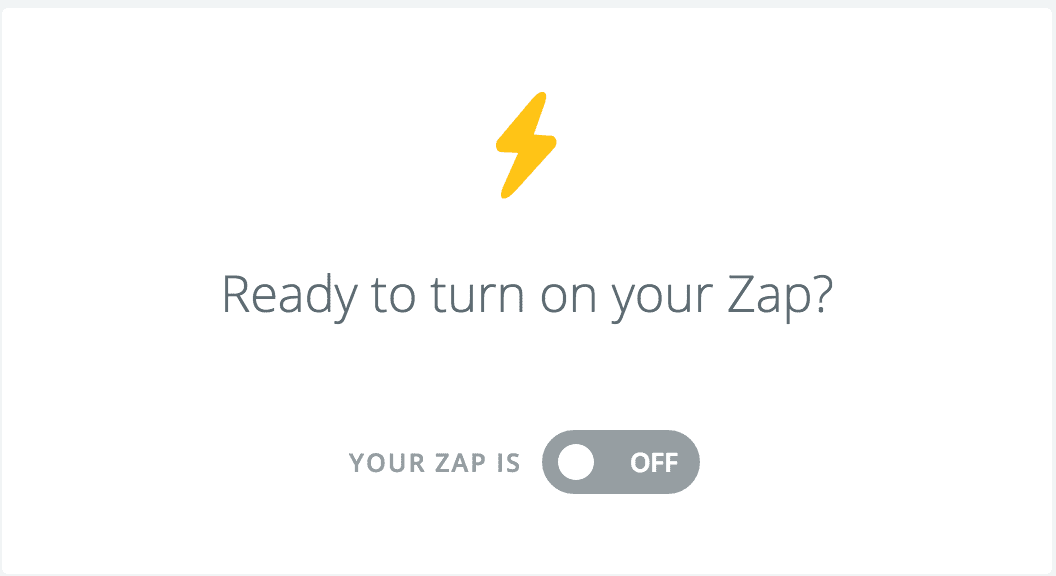
実際にSlackを見てみると
こんな感じで送られてきます。

というわけでメールで来る物は何でもSlackに飛ばせますので
Boxの通知メールにもいくつか種類がありますよね、それをラベルで別けて、送信先のチャンネルを別けてもいいかもしれませんし、もし重要だなと思う通知メールがあれば、それはメンションを付けてもいいかもしれません。この辺は会社さんごとのお好みで、いろいろ試してみて下さい。
Box自身にSlack通知オプションが実装されると嬉しいですね。みなさんもBoxにプッシュしてくださいw
今後に期待しましょう〜